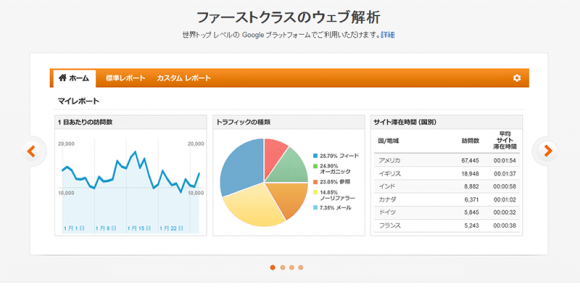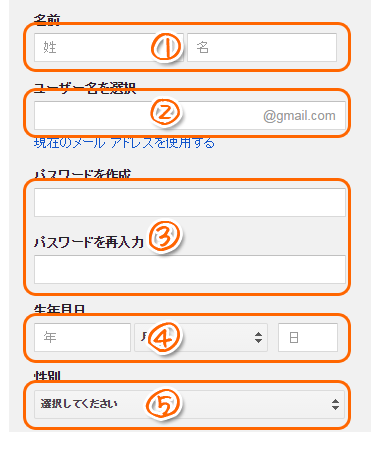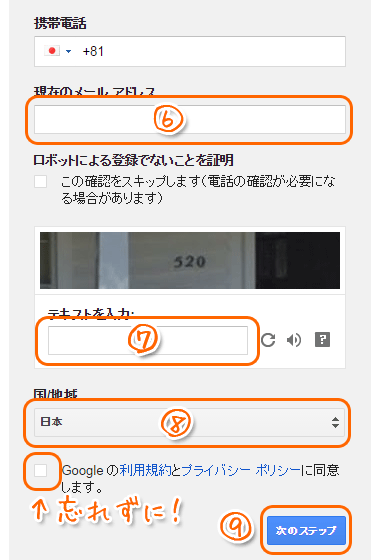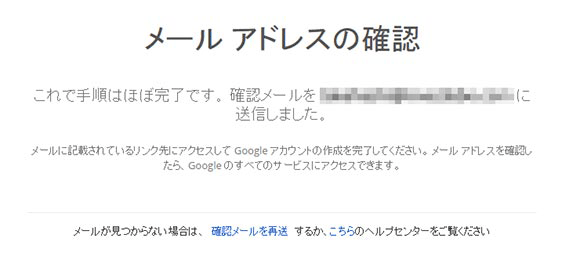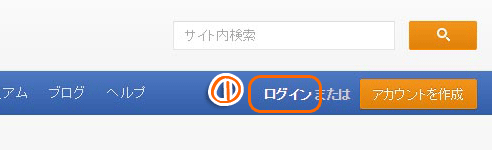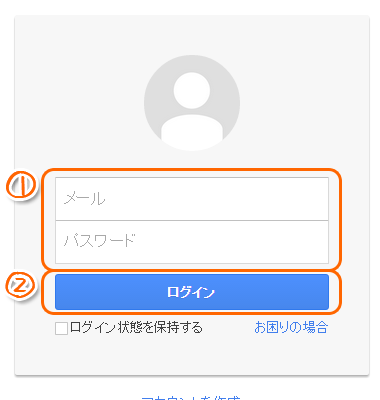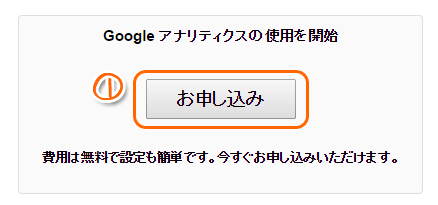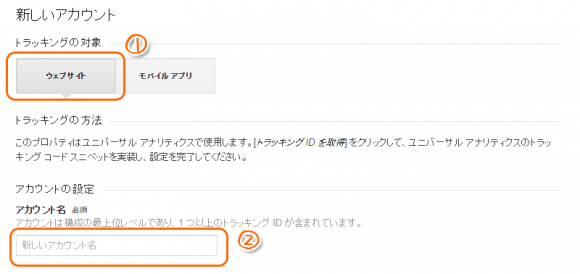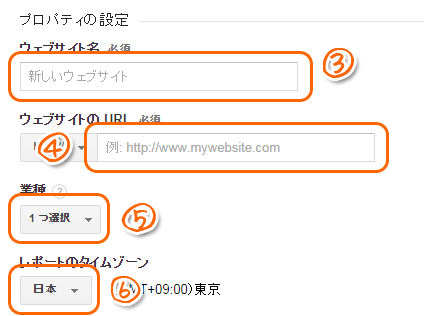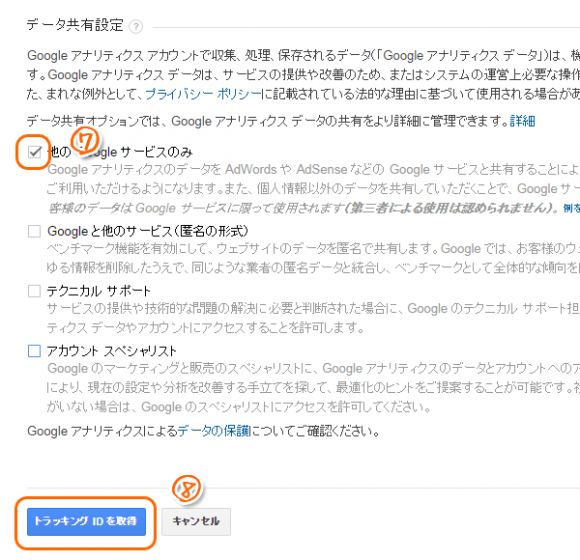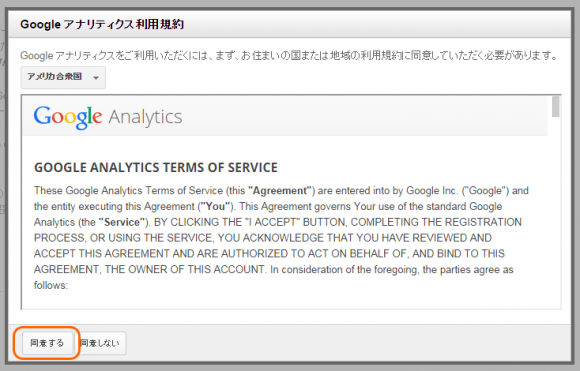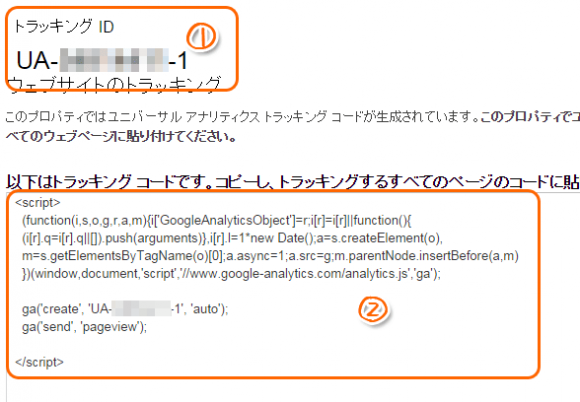一昔前、個人製作のホームページにはよくカウンターが置かれていました。
今でもブログのサイドバーやフッターに置いているのを見かけますが、当時はトップページのタイトル下に堂々と飾られていました。アクセス数がどれだけあるか、どれだけの人が見てくれているかが更新のバイタリティでもあり、見てくれる方へのアピールだったのです。
「キリ番を踏んだ方はBBSへカキコしてね♪」(※キリ番=キリのいい番号。10000とか77777とか)
懐かしいですね。懐かしくない人はおっちゃんの独り言に哀愁を感じていればいいと思います(´・ω・`)
今は個人でも素敵なブログを簡単に作ることができるようになりました。アクセス数からPV(ページビュー:どれだけのページが見られたか)、セッション数(何人の人が見てくれたか)などと言葉は変わりましたが、やはりどれだけの人が見てくれているかは有名・弱小を問わずブロガーたちのバイタリティになっていることでしょう。
今回は自分のブログのPVを確認する方法として、Google Analyticsをご紹介します。
スポンサーリンク
Google Analyticsって何?
どれだけの人が自分の書いたブログを読んでくれたか、気になりませんか?私はけっこう気になります( ´,_ゝ`)イ ヒ
どれだけの人が見てくれたかは例えばアクセスカウンターを付けることでわかります。でもアクセスカウンターだと純粋に訪問者数だけしかわかりません。どの記事がどれだけ読まれたか、といった細かい情報はわからないんです。
Google Analyticsは「いつ」「どの記事を」「どれだけの人が」「どこから来てくれたか」…などなどかなり詳しく知ることができます。さらに今現在リアルタイムに何人の人が見ているかとか、そんな情報まで盛りだくさん!
どうです?すごいでしょ!?
では、早速Google Analyticsに申し込みましょう!(* ・`ω・)b
Googleアカウントの作成
Google Analyticsを利用するにはGoogleアカウントが必要になります。もう持っている人は次のGoogle Analyticsのアカウント作成に進んでください。
Googleアカウントは公式サイトから作成します。
公式サイトで各項目を入力します。少し長いので2つに分けて説明しますね。
注意した方がいいかな?という点は
- いずれGoogle AdSenseで広告収入を得ようと考えているなら、個人情報は本当のことを書いた方がいいと思います。
- 「入力したユーザー名@gmail.com」というメールアドレスを取得できます。Gmailが不要ならば、[現在のメールアドレスを使用する]をクリックすると入力したメールアドレスでGoogleのサービスが使えます。
続きを入力しましょう。全部入力したら[次のステップ]をクリックします。
注意点は以下。
- 携帯電話番号は入力しなくても大丈夫です。※条件は不明ですが入力が必要になる場合もあるようです。
- テキスト入力はわからなかったら右の丸い矢印で別の文字が出ます。
- 利用規約のチェックを忘れずに!
メールアドレスの確認画面になります。
入力したメールアドレス宛にGoogleからメールが届きます。メール本文のリンクをクリックして認証されたらGoogleアカウントの登録は完了です。
Google Analyticsの申し込み
続いてはGoogle Analyticsの申し込みをしましょう。公式サイトに行きます。
右上の[ログイン]をクリックします。
Google アカウントは先ほど作りましたね。[メール]と[パスワード]を入力して[ログイン]をクリックします。Gmailを取得した場合は先ほど入力した「ユーザー名@gmail.com」を[メール]に入力します。
ログインしたらいよいよGoogle Analyticsの申し込みです。右上の[お申し込み]をクリックします。
入力画面はまたまたちょっと長いので分けますね。
トラッキングの対象は[ウェブサイト]を選びましょう。アカウント名はなんでもOKです。自分のHNでいいんじゃないでしょうか。
ここは特に問題ないでしょう。業種は自分のブログで一番それっぽいのを選んだらいいと思います。
不要なチェックは外してください。全部外してても問題ないんですが、[他のGoogleサービスのみ]にチェックを入れておくと、AdSenseの連携とかもできて便利です。最後に[トラッキングIDを取得]をクリックします。
利用規約が表示されるので、よく読んで[同意する]をクリックします。…すいません、私の英語力では理解できませんでした(´・ω・`)ショボーン
この画面が表示されていればOKです。
これでGoogle Analyticsの申し込みは完了です。お疲れ様でした。
まとめ
文章はかなーり長いですが、手順はそんなに難しくないと思います。
コメントやTwitterなんかで気軽に聞いてもらえればわかる範囲でお答えします(ノ´∀`*)
次回はGoogle Analyticsを設置してみたいと思います。
以上、あめたま(@ametama_l2l)でした。